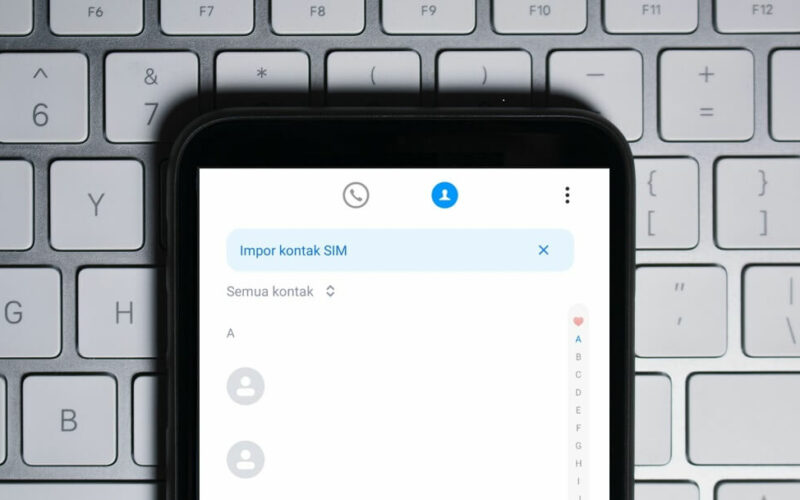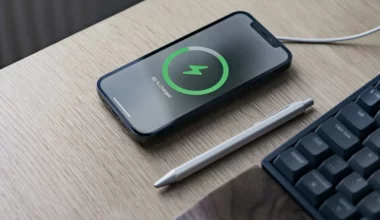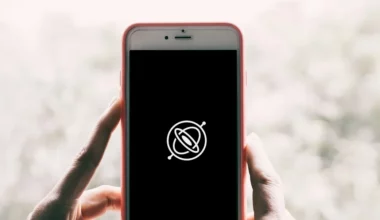Kontak yang kita simpan di HP merupakan salah satu dari sekian data-data pribadi yang penting.
Kenapa demikian? Karena di kontak tersebut terdapat informasi-informasi seseorang yang bisa kita hubungi. Mulai dari telepon, SMS, hingga nomor-nomor yang ada di WhatsApp pun asalnya dari kontak.
Mengingat pentingnya fungsi kontak, apa yang akan seseorang rasakan jika kontak HP terhapus? Sudah pasti bingung. Apalagi kalau hilangnya dalam jumlah banyak.
Jika Anda tidak sengaja menghapus kontak dan ingin mengembalikannya, berikut akan saya bahas panduannya.
Daftar Isi
Cara Mengembalikan Kontak di HP Android yang Terhapus
Untuk pengguna HP Android tidak perlu khawatir. Karena ada beberapa cara yang bisa dipakai untuk mengembalikan kontak HP yang terhapus.
Bisa untuk HP Android Samsung, OPPO, Vivo, Lenovo, ASUS dan lain-lain. Kita bahas di sini.
1. Restore Lewat Pengaturan Akun Google
Di HP Android, terdapat pengaturan akun Google yang bisa diakses untuk berbagai macam keperluan.
Salah satu fungsi dari akun Google tersebut, ialah untuk menyimpan data-data kontak. Jika kontak HP Anda terhapus, Anda bisa coba lakukan restore data kontak tersebut.
Berikut cara kembalikan kontak HP terhapus:
- Langkah pertama, silakan buka pengaturan HP Android.
- Kemudian masuk ke menu Google lalu pilih Menyiapkan dan Memulihkan (Set up and Restore).
- Pilih lagi opsi Memulihkan Kontak / Restore Contact
- Terakhir, Anda bisa melakukan pengembalian kontak yang hilang / terhapus lewat menu yang tersedia di sana.
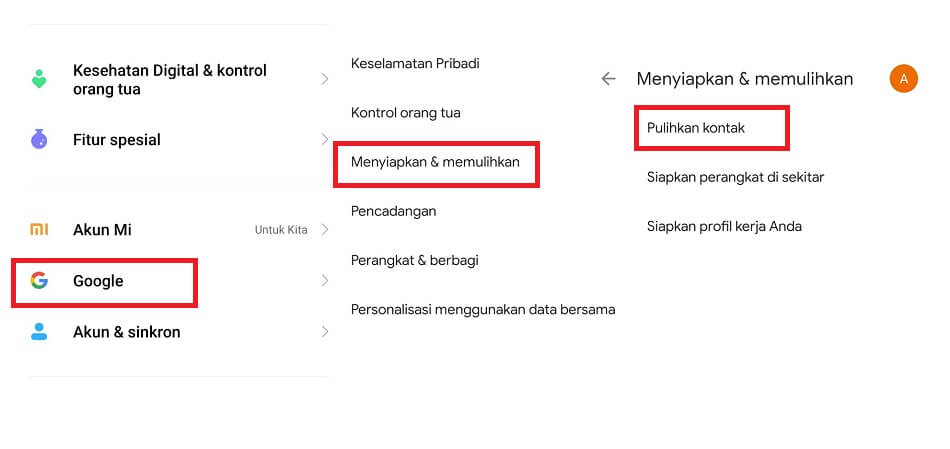
2. Menggunakan Aplikasi Restore Contact
Salah satu cara paling mudah mengembalikan kontak terhapus di HP Android ialah dengan memakai aplikasi. Pasang aplikasi Restore Contact di Playstore, buka aplikasinya, lalu restore kontak yang diinginkan.
Cara ini bisa dilakukan jika kontak baru saja terhapus. Dijamin data kontak akan kembali seutuhnya, termasuk data nama, alamat dan sejenisnya jika sebelumnya ada.
Berikut langkah-langkah mengembalikan kontak terhapus dengan aplikasi:
Langkah 1: Install terlebih dahulu aplikasi Restore Contact dari Google Playstore (size hanya sekitar 2MB saja).
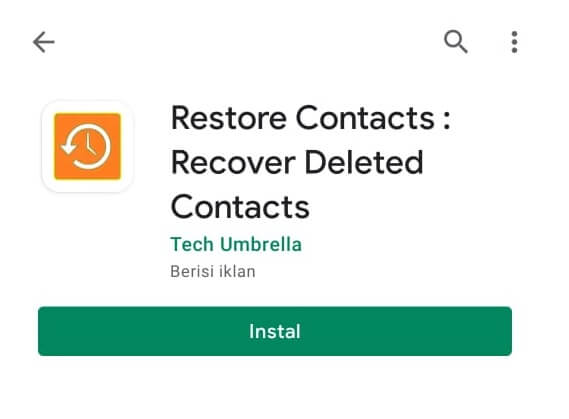
Langkah 2: Kalau sudah pasang, lanjut silakan buka aplikasinya.
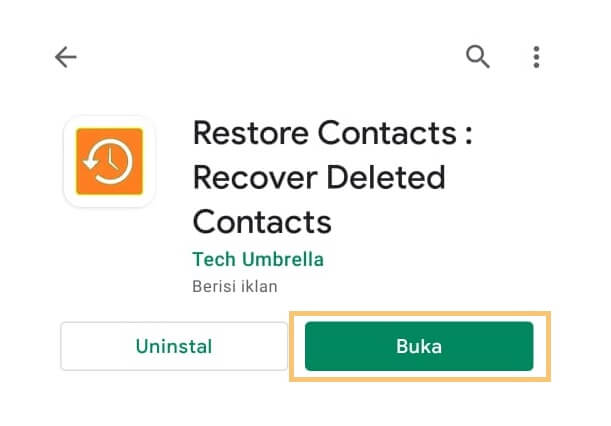
Langkah 3: Maka Anda akan melihat data-data kontak yang terhapus di sana.
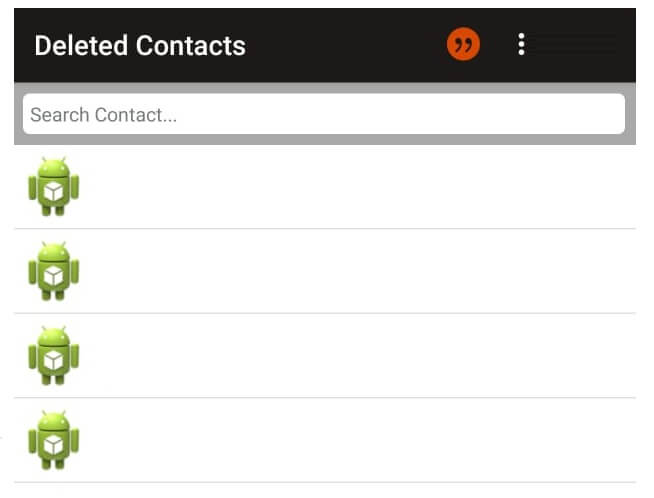
Langkah 4: Di sini Anda tinggal mengembalikannya saja seperti biasa.
Untuk cara kembalikannya, bisa dengan cara tekan kontak yang diinginkan, kemudian restore.
Atau bisa juga dengan cara manual, yakni mendaftarkan ulang nomor serta nama kontak yang tertera di sana.
Oh ya, kalau Anda bingung ada kontak yang hanya tertera nomor saja (tanpa nama), kemungkinan Anda memang tidak mengetikkan nama pada kontak tersebut ketika terhapus.
Baca Juga: HP Tidak Bisa Kirim Pesan SMS? Ini Cara Mengatasinya
3. Menggunakan Google Contact
Masih sehubungan dengan poin pertama. Data kontak salah satunya akan tersimpan di akun Google. Nah, kita bisa membuka datanya melalui sebuah halaman bernama Google Contact.
Yang menariknya, di Google Contact terdapat sebuah fitur yang bisa mengembalikan perubahan kontak.
Dengan fitur ini, maka kontak yang terhapus akan menjadi lebih aman dan bisa dikembalikan. Untuk caranya seperti berikut:
Langkah 1: Buka terlebih dahulu halaman Google Contact melalui komputer atau laptop.
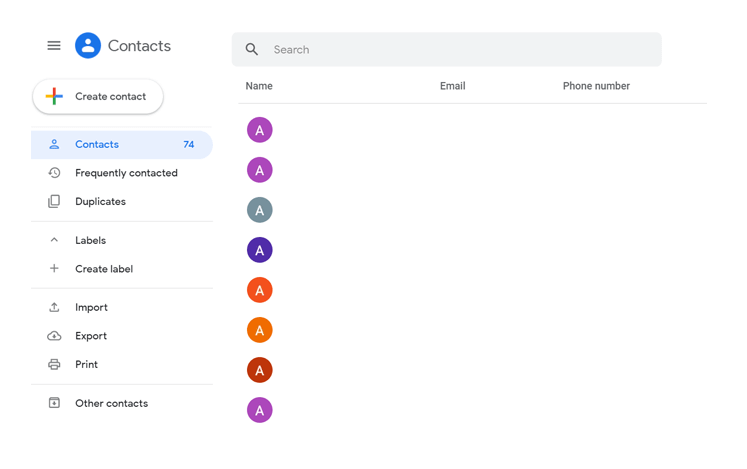
Langkah 2: Pada menu bagian kiri > Tekan tombol Lainnya > Kemudian tekan lagi tombol Urungkan Perubahan.
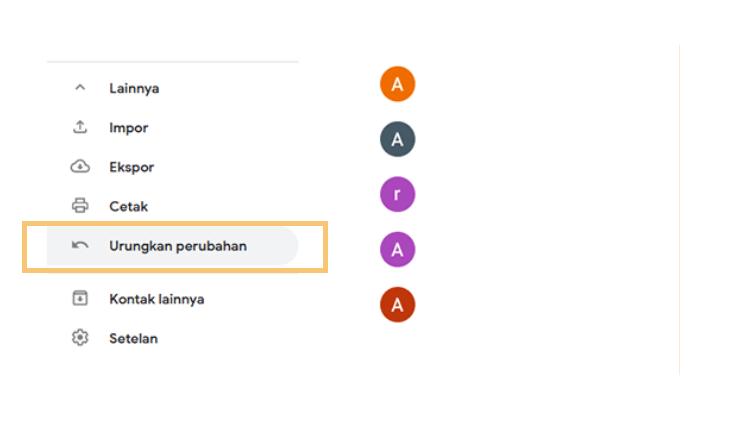
Langkah 3: Di sini Anda tinggal atur waktu recover kontak, ke saat kontak belum terhapus.
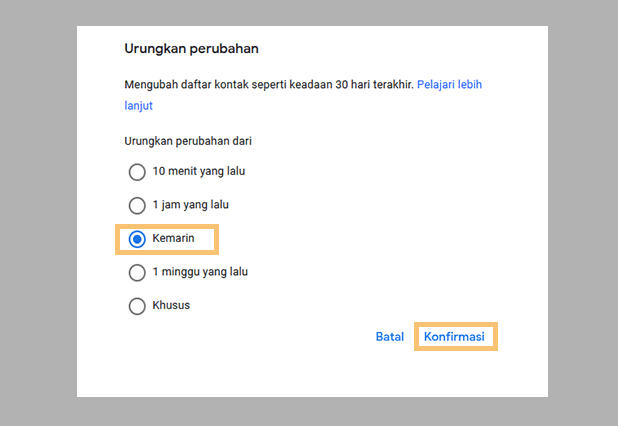
Misalnya data kontak saya terhapus hari ini, kalau begitu saya atur pengaturan restore kontaknya menjadi kemarin.
Dengan cara ini, kontak yang hilang karena terhapus di Android bisa dikembalikan.
Namun belum selesai sampai di sini, karena kita perlu melakukan sinkronisasi ulang dulu. Tujuannya, agar data-data kontak tersebut bisa dibaca oleh HP.
Caranya:
- Buka Setelan Android.
- Buka menu Akun, kemudian buka Akun Google.
- Ketuk tombol menu (di bagian bawah), lalu ketuk Sinkronkan sekarang.
- Tunggu prosesnya sampai selesai.
- Kalau sudah, buka aplikasi kontak lagi untuk melihat kontak terhapus tadi.
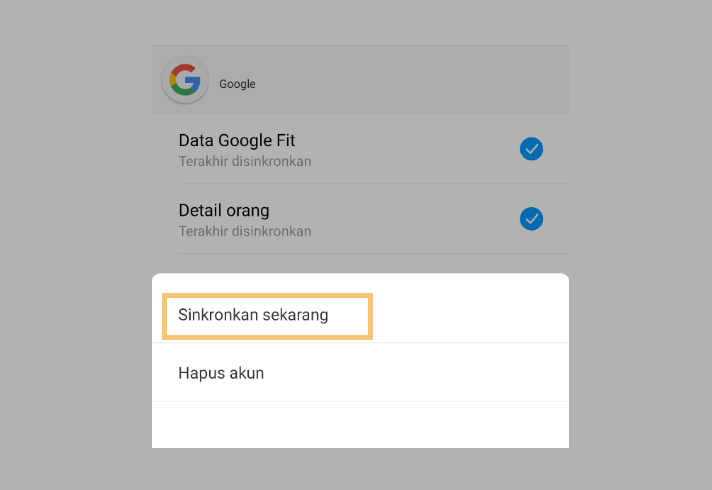
Proses sinkronisasi tersebut bisa cepat bisa lama, tergantung jumlah kontak dan kecepatan internet Anda
4. Mengembalikan Kontak Terhapus Dengan EaseUS MobiSaver
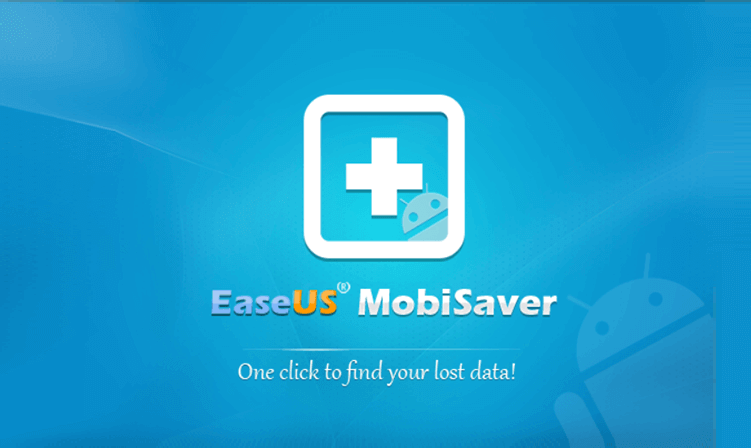
Kalau kontak yang di HP Anda tidak tersinkronisasi, otomatis kontak tidak bisa dikembalikan. Nah, ada satu aplikasi, namanya EaseUS MobiSaver for Android.
Aplikasi ini berfungsi untuk mengembalikan kontak hilang atau terhapus, sekaligus dapat juga mengembalikan file-file lain yang terhapus karena corrupt (rusak) dan penyebab-penyebab lainnya.
Berikut cara kembalikan kontak HP Android yang terhapus:
- Pertama silakan install dulu aplikasi EaseUS MobiSaver for Android
- Setelah itu silakan sambungkan HP Android ke komputer menggunakan kabel USB. Klik tombol “Start“, lalu tunggu proses deteksinya
- Lakukan scan untuk mencari kontak-kontak yang terhapus
- Cek preview file-file kontak yang sudah ditemukan.
- Anda bisa memilih lagi kontak yang ingin di-restore
EaseUS sendiri sudah cukup lama terkenal sebagai salah satu developer data recovery di bidang komputer dan smartphone. Sayang banget kalau nggak dicoba, hehe.
5. Cara Mengembalikan Kontak Terhapus di Kartu SIM
Menyimpan kontak di kartu SIM bisa dibilang salah satu yang paling aman dan praktis, selain menggunakan akun Google.
Sayangnya, jika kontak di kartu SIM terhapus, untuk mengembalikannya tidak semudah dengan apa yang sudah kita bahas sebelumnya.
Tapi untuk alternatifnya, Anda bisa coba pakai aplikasi Recover Deleted Contacts.
Berikut caranya:
- Install dulu aplikasi Recover Deleted Contacts di Google Playstore.
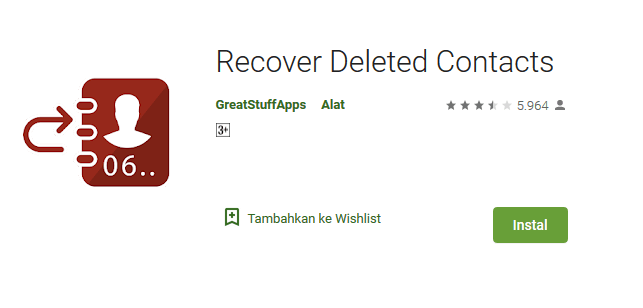
- Kemudian buka aplikasinya.
- Pilih opsi Recover Contacts
- Maka Anda akan melihat daftar kontak terhapus
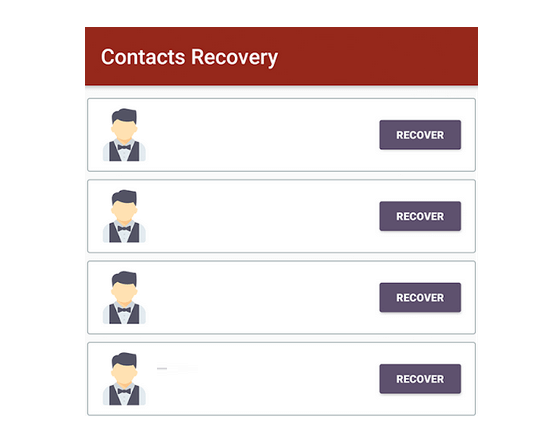
Aplikasi ini sudah saya coba. Nomor kontak yang terhapus dari kartu SIM saya bisa dikembalikan lagi.
Jangan Lupa Lakukan Backup Kontak Secara Berkala
Hati-hati ke depannya, supaya kontak tidak lagi terhapus secara tidak sengaja. Untuk jaga-jaga, lebih baik lakukan backup terlebih dahulu.
Caranya bagaimana? Bisa coba buka aplikasi Kontak > Tekan tombol menu titik tiga > Kemudian ketuk menu Ekspor Kontak.
Ekspornya silakan simpan ke memori internal. Nanti hasilnya akan berbentuk file. Simpan baik-baik file tersebut di sana.
Kalau ingin lebih aman, Anda bisa menyimpan file backup tersebut ke internet atau cloud storage, seperti Google Drive dan sejenisnya.
File tersebut untuk mempermudah kita nantinya mengembalikan kontak, kalau sewaktu-waktu tidak sengaja terhapus lagi.
Mudah Banget, Begini Cara Mengatasi HP Tidak Bisa Menerima Panggilan
Akhir Kata
Begitulah tutorial cara mengembalikan kontak HP yang terhapus di Android.
Pada dasarnya, restore kontak itu tidaklah sulit. Namun persentase bisa tidaknya mungkin tergantung dari berbagai faktor juga.
Diharapkan dengan cara ini, kontak Anda yang hilang bisa dipulihkan kembali. Kalau masih ada yang bingung mengenai tutorial ini, silakan sampaikan lewat komentar di bawah.
Semoga bermanfaat.
Baca Juga: Cara Mengatasi 4G HP Hilang dan Penyebabnya